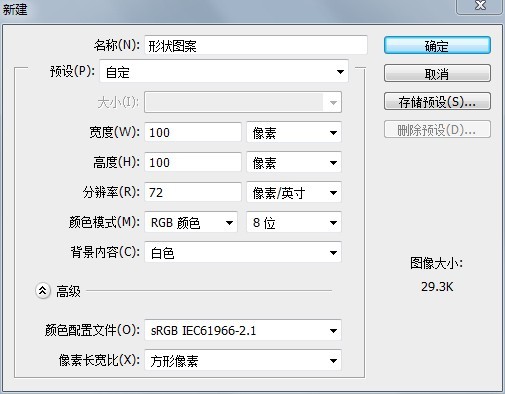萬盛學電腦網 >> 圖文處理 >> Photoshop教程 >> ps摳圖教程 >> PS通道摳圖實例
PS通道摳圖實例
先看看效果圖及素材:

效果圖
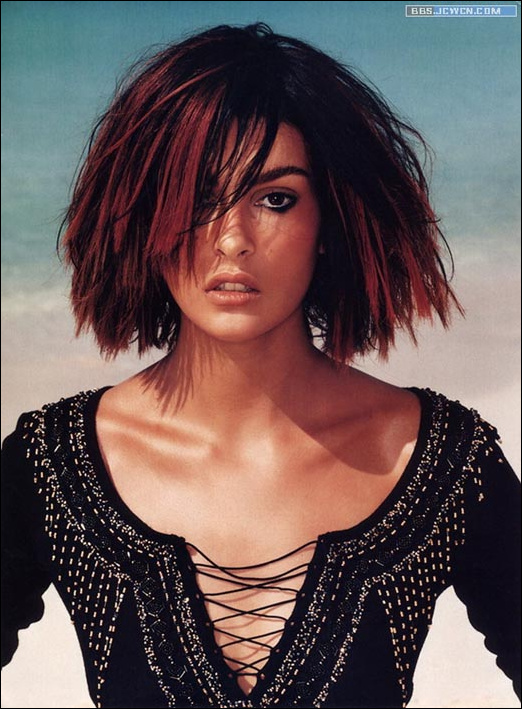
點擊更多》》通道摳圖教程
素材圖1

素材圖2
在第一節中,已為大家展示了通道的一些功能,但它僅僅是一部分而不是全部,通道還有許多復雜的內容和相關的作用。
也許通道理論太專業而復雜了,所以我不讓你感到學習通道困難是件頭痛的苦差事,我最欣賞和佩服美國佬講的PS課程,把那麼高深的理論講解得顯易懂、妙趣橫生,那才是快樂學習,那才是超級的大師!
學完這個通道系列後,你再去看那些專業的書籍也不遲,這也是Scoot kelby提倡的學習方法。
不管通道有多少功能,歸納一句簡單的話:通道就是選區。
只要你想修改一幅圖片的任何部位,就已接觸到通道,否則你是不可能改動圖片中的任何部分。現在我們來做一幅圖片,它會加深你對“通道就是選區”的認識,同時也會初步接觸到圖層和蒙版。
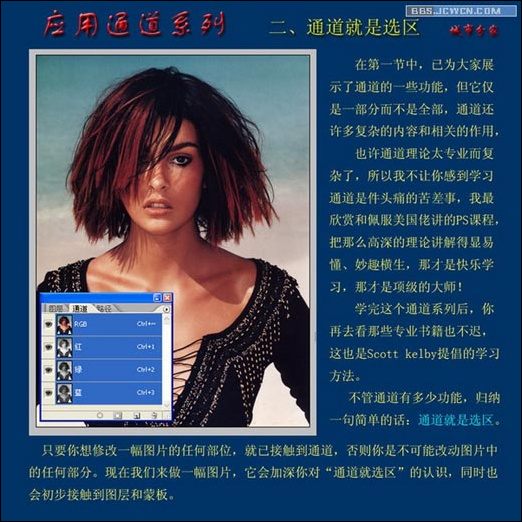
圖1
看到別人能把一幅頭發飄動的女孩從這裡轉移到另一幅漂亮的風景圖片中,你一定會羨慕,也想試一試,但你不懂通道選區,會感到這是件很困惑與頭痛的事。也許你已經用魔術棒、套索、鋼筆甚至蒙版都試過了,但很難把那些精致的頭發干淨地從背景中分離出來,於是你會操作這類技巧朋友敬稱為PS“高手”,但只要你跟著操作一到兩次,你也就學會通道有關選區最基礎的技巧。
要把漂亮妹妹從背景中分離出,就要在三個通道中選擇主體人物與背景反差最大的那一個通道。現在我們大家一起來選擇:
先看紅色通道,背景呈灰色;
再看藍色通道,雖好一些,但背景仍較灰;
三個通道比較後,看來綠色通道的反差效果最明顯,好!我們就選擇綠色通道。

圖2
為了保護原始圖片不受到任何損失,我們先來創建一個頭發的蒙版,蒙版是印刷行業術語,咱們以後再細講,只需理解蒙版的本質就是保護和隱藏部分圖像,露出我們想修改或顯示的那一部分,就是如此。
好啦!現在把鼠標移到綠色通道上,按下左鍵不要放,把綠色通道拖拽到圖層面板底部那個叫做“創建新通道”的圖案上去,你便完成了建立“綠副本”的工作,它被命名為“綠副本”。
如果不小心拖放錯了怎麼辦?直接拖到垃圾箱刪除後,重新再來。
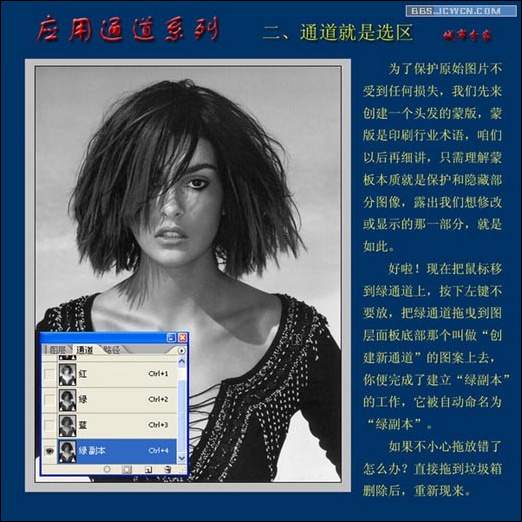
圖3
雖然綠色通道反差效果很好,但我們仍會感到背景太灰,反差還不夠足以反映頭發細節,為了解決這個問題,我們用“色階”這個基本工具來進一步拉大綠通道反差。
拉大到什麼程度算合適?很簡單,背景最好是干淨的白紙。頭發細節與背景能夠明顯而清晰地分開,就像如圖,我把她拉成了有如美術作品中的木刻和版畫的效果。其實也別有一番風味,知道你已懂得利用PS制作木刻和版畫的技巧了,如果你把畫面坐上顏色。
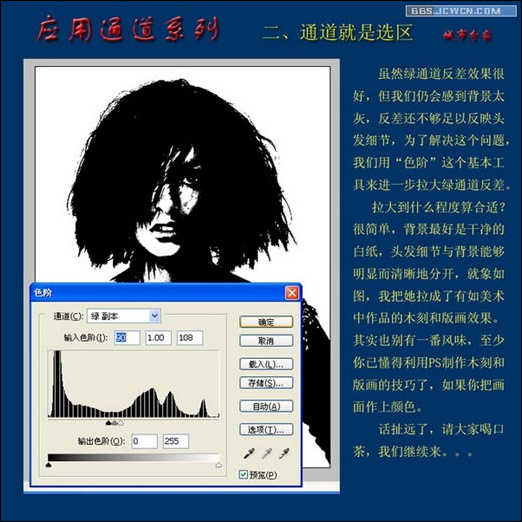
圖4
選擇套索工具,沿著頭發和身體的邊緣畫上一個圈。
你看!這並不困難,只是需要注意不要圈到頭發和身體那些本來應當是光線照射透明的地方就行了。
為什麼要這樣畫圈子?一是通道選區需要;二是蒙版要把漂亮妹妹這些重點部位保護起來。

圖5
我們是要把人物主體整個選擇出來,把她與這個海邊的背景完全分離開。
你肯定注意到,在我畫的圈子意外,仍還有些遺漏的白色區域,這是因為我不想傷害到衣服邊緣的細節。
現在我在工具面板中,選擇尖角畫筆,把圖片盡量放大一些,把這些遺漏的地方完全抹黑。
關鍵:一是必須要完全抹黑;二是不要傷害到頭發邊緣。
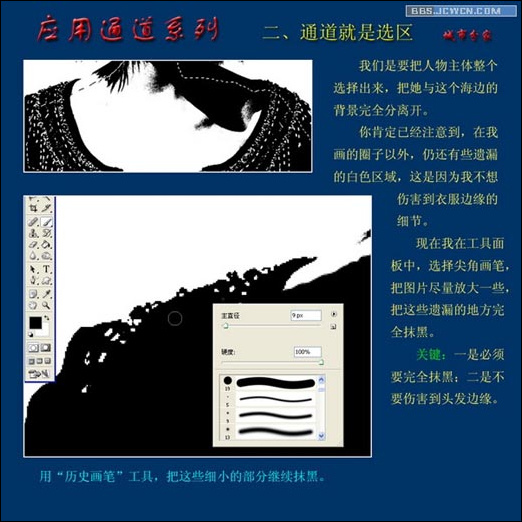
圖6
我曾看到有朋友用畫筆一筆一筆抹得很認真也很辛苦。你不必這樣辛苦。剛才不是用套索工具花了一個圈子嗎?你只需要按X鍵,把工具面板的前景色設為黑色,然後按下alt+delete(刪除鍵),圈子內的一切自動就填充為黑色了,然後如我上圖一樣操作,把漏掉的地方填黑,不會浪費你很多的時間。
漂亮妹妹變成了純黑的剪影,我們就是要這樣的效果,恭喜你!最關鍵的部分你已經完成,而且比我的漂亮多了,你已經離成功不再遙遠啦!
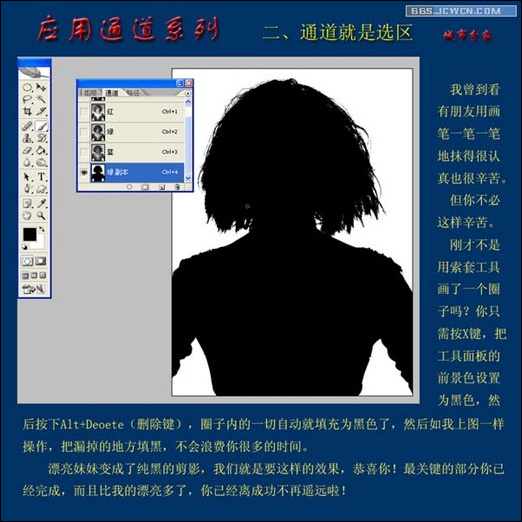
圖7
我們休息五分鐘,喝一口茶(女生吃瓜子時請不要亂吐瓜子殼)。特別提醒:一定要注意保護好你的眼睛!現在點一下綠色通道看看,這就是所謂的蒙版的保護作用。
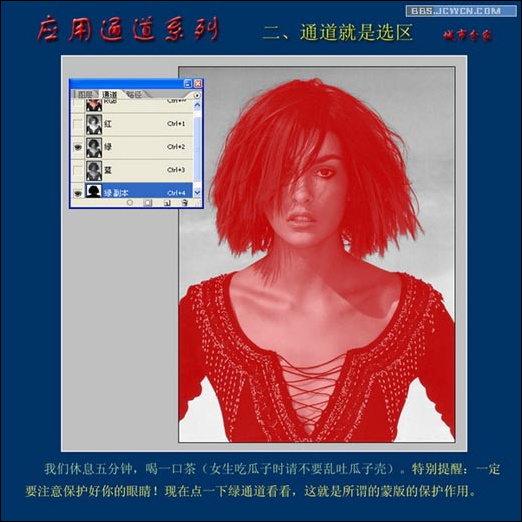
圖8
現在回到“綠副本”通道,請按下ctrl+I,原來的黑白位置就換了位,這在PS中叫做“反向通道”。
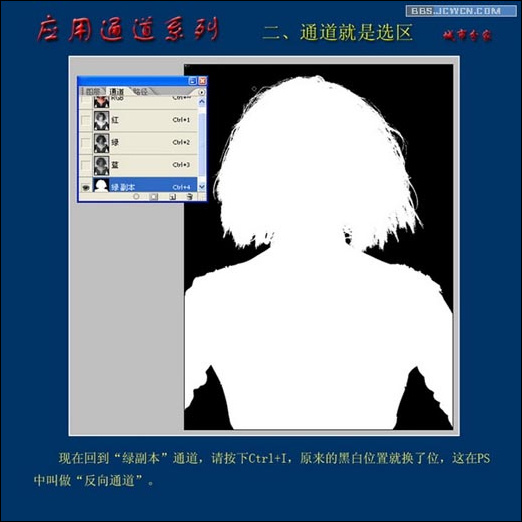
圖9
緊接著按下ctrl鍵,用鼠標對准“綠副本”點擊一下,你會看到不斷閃爍的短線沿著白色邊緣在閃爍,有人也把它叫做“螞蟻線”,那是在向你表明:你已把綠通道中的妹妹包括她的頭發載入為選區。

圖10
為了看得更清楚,你可以按一下“~”鍵,這樣來欣賞一下吧!
小竅門:點擊“Tab”鍵,可以隱去所有面板工具,點擊“~”鍵可以顯現彩色圖像。
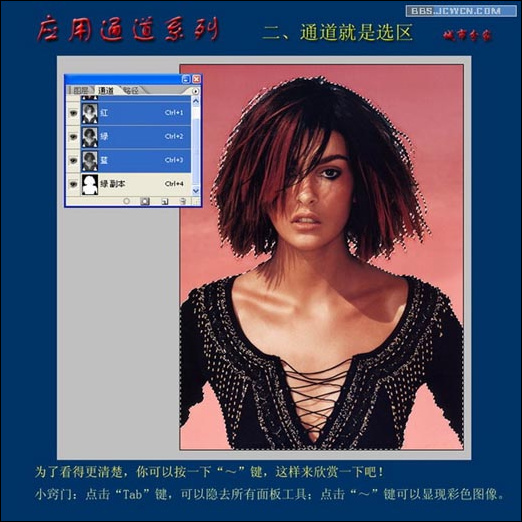
圖11
我們暫時離開通道,轉到圖層面板去看看。
現在圖層中還是只有“背景”。
請你按下ctrl+J鍵,會發生什麼情況?
立刻建立了一個新的“圖層1”,請關閉下面“背景”前面的小眼睛,這樣你會看到原來圖片中大海的背景那個已經被徹底干淨地刪除啦!而妹妹的頭發絲卻完好地保存下來,這都是因為你成功建立了通道選區,現在可以開始換一個你喜歡的背景。選巴黎,還是北京?
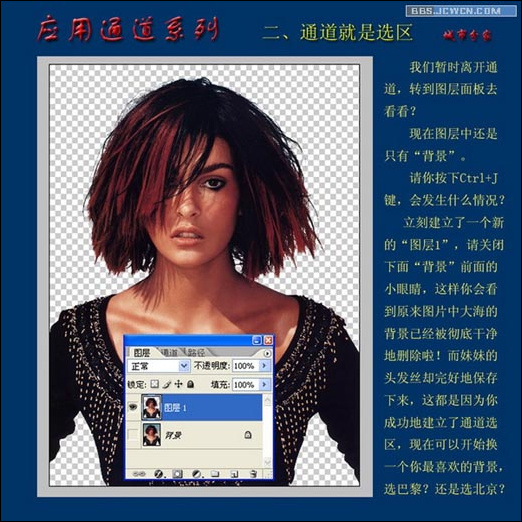
圖12
當然也可以就這樣,保持清清爽爽的畫面,或寫點什麼小詩。一切都取決於你的喜好。
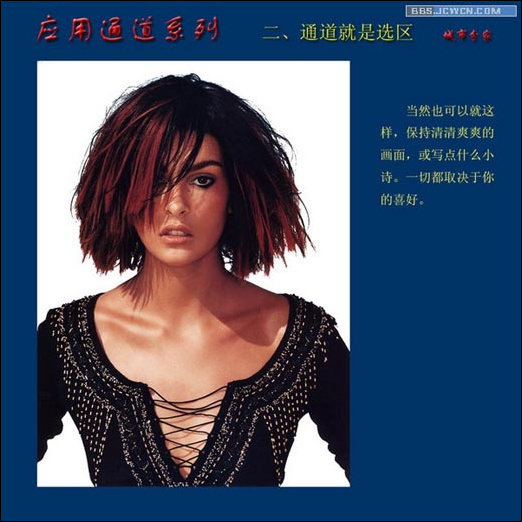
圖13
我在電腦中翻了又翻,最後決定給這位漂亮妹妹選擇了這樣濃郁色彩的背景。是我今年五一大假拍攝的。
經常拍攝一些這樣的小景很有價值,當你學會了通道選區就更有價值了。
換背景時,需要特別注意色彩的色調,光線投射角度、人景透視關系的一致性,不然會露出破綻,讓人看出是合成的圖片。
不過隨著你以後經驗累積和手法技巧的熟練,會越來越好的,足以蒙騙大多數人。
但若是紀實攝影千萬別這樣做,一旦敗露,你會名譽掃地。
- 上一頁:photoshop抽出濾鏡分離背景
- 下一頁:PS精確摳選狗尾巴草